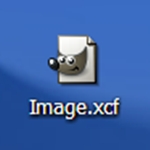
Открытие и сохранение изображений
Из материала этого раздела вы узнаете о том, как открыть файлы изображений с помощью команды File, Open (Файл, Открыть) и приложения Adobe Bridge (Диспетчер файлов), которое входит в состав Adobe Creative Suite CS2. Помимо этого, вы научитесь сохранять файлы изображений под другими именами.
В программе Photoshop предусмотрено несколько различных программных средств, специально предназначенных для открытия и сохранения файлов изображений. Сделано это не случайно, поскольку во время работы над изображением вам придется неоднократно открывать, а затем сохранять его на жестком диске компьютера. Предположим, что вам необходимо поработать над копией ценной фотографии, оставив без изменений ее оригинальную версию. Для этого достаточно открыть оригинал в программе Photoshop, а затем просто сохранить его под другим именем.
Кроме того, в Photoshop можно сохранить одно и то же изображение в различных файловых форматах. Допустим, что на жестком диске вашего компьютера хранится интересное изображение в формате BMP (*. bmp). Для того чтобы его можно было опубликовать в Интернете, откройте его в программе Photoshop, а затем сохраните в формате JPEG (*. JPG).
Параметры открытия файлов
Чтобы изменить параметры открытия файлов изображений, в главном меню программы выберите команду Edit, Preferences, File Handling (Правка, Параметры, Управление файлами). В результате ее выполнения на экране появится диалоговое окно Preferences, показанное на рис. 6.3.
Ранее уже упоминалось о том, что открыть файл изображения в программе Photoshop можно несколькими способами. Например, для того чтобы быстро открыть изображение, с которым вы недавно работали, выберите в главном меню программы команду File, Open Recent (Файл, Последние файлы). В появившемся подменю щелкните мышью на имени интересующего вас файла. По умолчанию в упомянутом выше подменю отображаются имена десяти последних файлов, с которыми вы ранее работали. Для того чтобы изменить количество файлов в списке этого подменю, введите нужное значение в текстовом поле Recent file list contains (Список последних файлов), которое находится в нижней части диалогового окна Preferences (см. рис. 6.3).
Откровенно говоря, искать нужное изображение только по имени файла не всегда удобно (особенно если в папке хранится слишком много изображений). Чтобы упростить процедуру поиска, отобразите эскизы графических изображений (эскизом называют крошечную версию изображения, которая хранится в его же файле). Для того чтобы Photoshop автоматически сохраняла в файле небольшой эскиз изображения, из раскрывающегося списка Image Previews (Эскиз изображения) диалогового окна Preferences выберите элемент Always Save (Всегда сохранять в файле).
P.S. Реклама на сайте с помощью программы GetMyAd – зарабатывайте на своём сайте, размещая на своих страницах товарные предложения и получайте деньги за клики.
